ونڈوز کے متعدد صارفین شکایات کرتے رہے ہیں کہ انہیں یہ موصول ہوا ہے غلطی 0x8004210A جب بھی وہ مائیکرو سافٹ آؤٹ لک کے ساتھ ای میل بھیجنے یا وصول کرنے کی کوشش کرتے ہیں۔ زیادہ تر متاثرہ صارفین یہ کہہ رہے ہیں کہ انہیں اس مسئلے کا سامنا صرف کچھ ای میلز (ان سب میں نہیں) سے ہوتا ہے۔ زیادہ تر معاملات میں ، یہ مسئلہ آؤٹ لک 2010 ، آؤٹ لک 2012 (یا اس سے بھی پرانا ورژن) جیسے آؤٹ لک کے پرانے ورژن پر پائے جانے کی اطلاع ہے۔ ہماری تحقیقات کی بنیاد پر ، یہ مسئلہ ونڈوز 7 ، ونڈوز 8.1 اور ونڈوز 10 پر واقع ہونے کی اطلاع کے بعد سے کسی خاص ونڈوز ورژن پر خصوصی نہیں ہے۔

آؤٹ لک غلطی 0x8004210A
غلطی 0x8004210A کی وجہ سے کیا ہے؟
ہم نے اس مخصوص مسئلے کی تفتیش مختلف صارف کی رپورٹوں کو دیکھ کر اور مرمت کی مختلف حکمت عملیوں کی جانچ کر کے کی ہے جو عام طور پر دوسرے متاثرہ صارفین کی طرف سے تجویز کی گئی ہیں جو پہلے ہی مسئلے کو حل کرنے میں کامیاب ہوگئے ہیں۔ جیسا کہ اس کا پتہ چلتا ہے ، کئی مختلف منظرنامے اس خاص مسئلے کی منظوری کا باعث بن سکتے ہیں۔ یہاں ممکنہ مجرموں کی ایک شارٹ لسٹ ہے جو اس غلطی کوڈ کو متحرک کرسکتی ہے۔
- سرور کا وقت ختم ہونے کی مدت بہت کم ہے - جیسا کہ یہ پتہ چلتا ہے ، سب سے عام عوامل میں سے ایک جو اس غلطی کوڈ کا سبب بنے گا سرور کا ناکافی ٹائم آؤٹ پیریڈ ہے۔ کچھ ای میل فراہم کرنے والوں کو اعداد و شمار کے تبادلے کو مکمل کرنے کے لئے زیادہ وقت درکار ہوتا ہے ، لہذا اگر آپ کا آؤٹ لک سرور کے بہت محدود وقت کے ساتھ کام کرنے کے لئے تشکیل شدہ ہے تو ، یہ ڈیٹا کا تبادلہ مکمل ہونے سے پہلے ہی روک سکتا ہے۔ اگر یہ منظر نامہ قابل اطلاق ہے تو ، آپ کو سرور ٹائم آؤٹ ترتیب کو بڑھاوا دے کر مسئلے کو حل کرنے کے قابل ہونا چاہئے۔
- تیسری پارٹی اے وی مداخلت - اگر آپ کسی تیسری پارٹی کے سویٹ کو استعمال کر رہے ہیں تو ، آپ ایک زیادہ سے زیادہ حفاظتی نگرانی والے سوفٹ ویئر کے ساتھ معاملہ کر رہے ہیں جو آپ کے ای میل کلائنٹ اور ای میل فراہم کنندہ سرور کے مابین روابط میں مداخلت کر رہا ہے۔ اس معاملے میں ، آپ کو ای میل شیلڈ کی خصوصیت کو غیر فعال کرکے یا 3 فریق سوئٹ کو مکمل طور پر ان انسٹال کرکے اور زیادہ سکیورٹی اسکینر کا انتخاب کرکے اس مسئلے کو حل کرنے کے قابل ہونا چاہئے۔
- خراب آؤٹ لک فائل - دوسرا ممکنہ مجرم جو اس سلوک کی وجہ سے ختم ہوسکتا ہے. PST یا .OST فائل. متعدد متاثرہ صارفین نے تصدیق کی ہے کہ بدعنوانی سے متاثر ایک ای میل فائل اختتام پذیر ہوگئی ہے۔ اس معاملے میں ، آپ کو آؤٹ لک فائل کی مرمت کے ل. ان باکس مرمت کے آلے کو چلاتے ہوئے اس مسئلے کو حل کرنے کے قابل ہونا چاہئے۔
- خراب دفتر کی تنصیب - جیسا کہ یہ پتہ چلتا ہے ، اس خاص غلطی کوڈ کو وسیع تر بدعنوانی کے معاملات سے بھی سہولت فراہم کی جاسکتی ہے جو آفس انسٹالیشن فولڈر کے اندر موجود ہیں۔ اگر یہ منظرنامہ قابل اطلاق ہے تو ، صرف قابل عمل درست یہ ہے کہ دفتر کی بلٹ ان مرمت کی صلاحیتوں کا استعمال کسی بھی خراب صورتحال کو ٹھیک کرنے کے لئے پوری تنصیب کی مرمت کے ل. کریں۔
اگر آپ کو اس پریشانی کا سامنا کرنا پڑ رہا ہے اور آپ اس مسئلے کو تلاش کر رہے ہیں جس کی مدد سے آپ کو اس خامی کوڈ کا سامنا کیے بغیر ای میلز بھیجنے کی اجازت ہوگی تو یہ مضمون آپ کو مختلف پریشانیوں سے متعلق رہنمائی فراہم کرے گا۔ نیچے نیچے ، آپ کو ممکنہ فکسس کا ایک مجموعہ ملے گا جو اسی طرح کی صورتحال میں دوسرے صارفین نے کامیابی کے ساتھ مسئلے کی تہہ تک پہنچنے اور اس سلوک کو درست کرنے کے لئے استعمال کیا ہے۔
اگر آپ ہر ممکن حد تک موثر ہونے کے خواہاں ہیں تو ، ہم آپ کو مشورہ دیتے ہیں کہ اسی ترتیب میں ممکنہ اصلاحات پر عمل کریں کیونکہ ہم نے انہیں اہلیت اور شدت کے ذریعہ آرڈر دیا ہے۔ آخر کار ، آپ کو کسی ایسی غلطی سے ٹھوکر لگانی چاہیئے جو اس مسئلے کو حل کرے گی اس سے قطع نظر کہ اس مجرم کی پرواہ نہ کریں جو پریشانی کا باعث ہے۔
چلو شروع کریں!
طریقہ 1: سرور کا وقت ختم ہونا
جیسا کہ یہ پتہ چلتا ہے ، سب سے عام مسائل میں سے ایک جو بالآخر اس کا سبب بنے گا غلطی 0x8004210A سرور کا غلط ٹائم آؤٹ مسئلہ ہے۔ یاد رکھیں کہ آؤٹ لک کو بھیجنے / وصول کرنے کے پورے عمل کو مکمل کرنے کے لئے ایک مقررہ وقت کے ساتھ کام کرنے کی ضرورت ہے۔ اگر وہ مدت ای میل سرور پر مشتمل اور ڈیٹا کا تبادلہ مکمل کرنے کے لئے ناکافی ہے تو غلطی 0x8004210A آپ کے ای میل کلائنٹ (آؤٹ لک) کے ذریعہ پھینک دیا جائے گا۔
متعدد متاثرہ صارفین آؤٹ لک کی ترتیبات تک رسائی اور سرور ٹائم آؤٹ کی ترتیبات کو وسعت دے کر اس مسئلے کو حل کرنے میں کامیاب ہوگئے ہیں۔ زیادہ تر متاثرہ صارفین نے جو اس رہنما کی پیروی کرتے ہیں نے بتایا ہے کہ انہوں نے کامیابی کے ساتھ روک لیا ہے غلطی 0x8004210A سرور ٹائم آؤٹ ڈیفالٹ ویلیو بڑھاکر دوبارہ کبھی پیش ہونے سے
زیادہ تر معاملات میں ، یہ آپ کے ای میل موکل کو ڈیٹا کا تبادلہ مکمل کرنے کے لئے کافی وقت دے گا۔ حل کرنے کے لئے یہاں ایک فوری رہنما ہے 0x8004210A سرور ٹائم آؤٹ گنتی بڑھا کر:
- اپنی آؤٹ لک ایپلی کیشن کو کھولیں اور جائیں فائل سب سے اوپر ربن بار سے۔ ایک بار جب آپ وہاں پہنچیں تو ، انفارمیشن ٹیب پر جائیں اور پر کلک کریں اکاؤنٹ کی ترتیبات> اکاؤنٹ کی ترتیبات ...
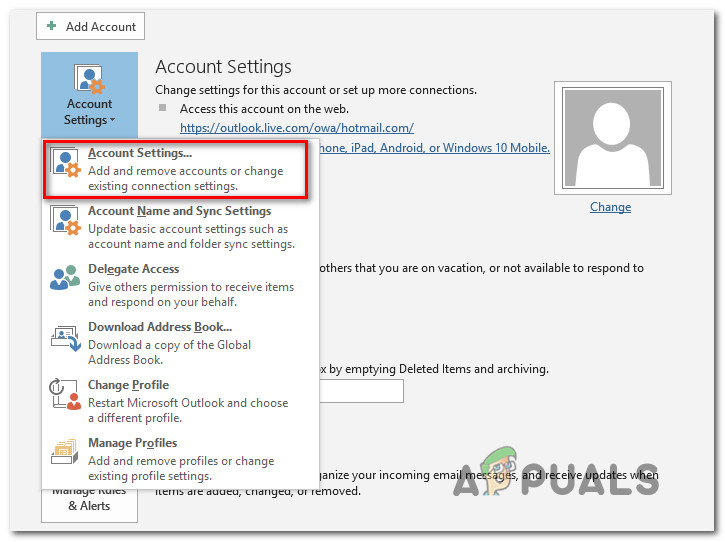
آؤٹ لک کے اکاؤنٹ کی ترتیبات کے مینو تک رسائی
- ایک بار جب آپ اندر داخل ہوجائیں اکاؤنٹ کی ترتیبات مینو ، منتخب کریں ای میل دستیاب مینو کی فہرست سے ٹیب۔ پھر ، جس ای میل سے آپ کو پریشانی ہو رہی ہے اس پر کلک کریں ، پر کلک کریں بدلیں اس کے اوپر دستیاب سیاق و سباق کی فہرست سے بٹن۔
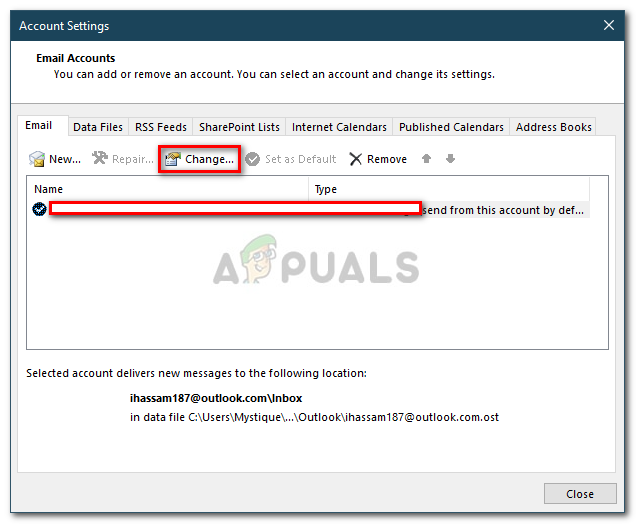
اکاؤنٹ کی ترتیبات - آؤٹ لک
- ایک بار جب آپ اندر داخل ہوجائیں اکاؤنٹ تبدیل کریں مینو ، اپنی توجہ اسکرین کے نیچے دائیں حصے کی طرف موڑیں اور کلک کریں مزید ترتیبات .
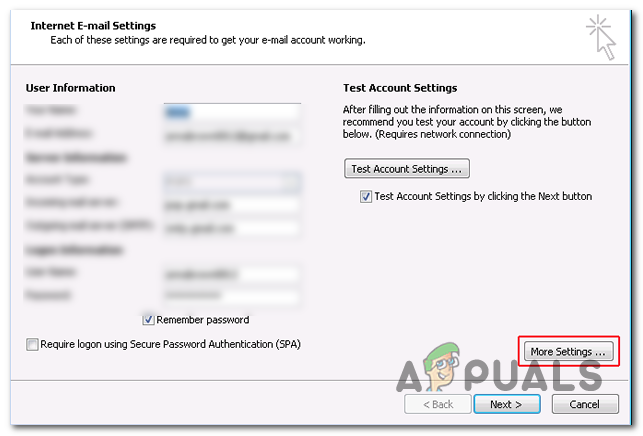
آؤٹ لک کے مزید ترتیبات والے مینو تک رسائی حاصل کرنا
- ایک بار جب آپ اندر داخل ہوجائیں انٹرنیٹ ای میل کی ترتیبات مینو ، منتخب کریں اعلی درجے کی نئے شائع شدہ سیاق و سباق مینو سے ٹیب اور ترمیم کریں سرور کا وقت ختم ہوگیا قدر کرنا 1 منٹ یا اس سے زیادہ.
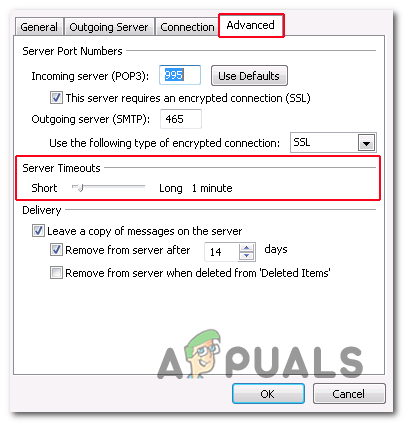
سرور ٹائم آؤٹز ڈیفالٹ ویلیو میں ترمیم کرنا
- آپ نے جو ترمیم کی ہیں ان پر کلک کرکے محفوظ کریں ٹھیک ہے .
- اپنے کمپیوٹر کو دوبارہ شروع کریں اور اگلے آغاز کے مکمل ہونے کا انتظار کریں۔ ایک بار بوٹنگ تسلسل مکمل ہوجانے کے بعد ، آؤٹ لک کھولیں اور دوسرا ای میل بھیجنے کی کوشش کریں۔
اگر آپ اب بھی اس کا سامنا کر رہے ہیں 0x8004210A غلطی ، نیچے اگلے طریقہ پر منتقل کریں.
طریقہ 2: تیسری پارٹی اے وی مداخلت کو غیر فعال کرنا
چونکہ متعدد مختلف متاثرہ صارفین کے ذریعہ یہ اطلاع دی جارہی ہے ، اس مسئلے کو زیادہ حد تک اے وی سوٹ کے ذریعہ متحرک کیا جاسکتا ہے۔ صارف کی اطلاعات کے مطابق ، بنیادی طور پر دو منظرنامے ہیں جو غلطی کوڈ میں آسانی پیدا کریں گے 0x8004210A تیسری پارٹی کے سیکیورٹی سوٹ کے ساتھ مل کر:
- تیسری پارٹی سویٹ ایک مربوط آؤٹ لک اسکیننگ کی خصوصیت استعمال کرتا ہے
- سیکیورٹی سوٹ / فائر وال آپ کے ای میل کلائنٹ اور ای میل سرور کے مابین رابطے میں خلل ڈال رہا ہے۔
اگر آپ کسی فریق ثالث کا سوٹ استعمال کر رہے ہیں اور آپ یہ سوچ رہے ہیں کہ مذکورہ بالا منظرنامے میں سے ایک قابل عمل ہے ، تو آپ کے پاس مرمت کے لئے ممکنہ حکمت عملیوں کی ایک جوڑے ہیں۔
سب سے پہلے چیزیں ، اس بات کو یقینی بناتے ہوئے شروع کریں کہ آپ کے اے وی میں نہیں ہے ای میل کی شیلڈ (یا اسی طرح کے مساوی) ایسا کرنے کے ل your ، اپنے اے وی کی ترتیبات کے مینو تک رسائی حاصل کریں اور ای میل شیلڈ کو غیر فعال کرنے کا آپشن ڈھونڈیں۔ امکانات یہ ہیں کہ آپ کو صرف انکیک کرنے کی ضرورت ہوگی (وابستہ ٹوگل کو غیر فعال کریں)۔

ای میل کی شیلڈ کو غیر فعال کرنا
اگر یہ کام نہیں کرتا یا آپ کو یہ پتہ چل جاتا ہے کہ ای میل شیلڈنگ فنکشن فعال نہیں ہے تو ، آپ کو تفتیش شروع کرنی چاہئے کہ اگر آپ کا تیسرا فریق سویٹ فائر وال کی ترتیب سے ای میل کی ترتیبات کے ذریعہ مواصلات کو مسدود کررہا ہے تو - میکافی اور کارسپرکلی میں شامل ہیں اس مسئلے کو پیدا کرنے کی صلاحیت کے ساتھ زیادہ تر عام طور پر رپورٹ ہونے والی تیسری پارٹی سوئٹ۔
یہ بات ذہن میں رکھیں کہ اگر فائر وال کی ترتیب واقعتا setting پریشانی کا باعث بن رہی ہے تو ، صرف اصل وقت کا تحفظ غیر فعال کرنے سے آپ کی صورتحال کو مدد نہیں ملے گی کیونکہ اسی حفاظتی قواعد کو مستقل طور پر برقرار رکھا جائے گا۔ اس معاملے میں ، آپ کے پاس صرف قابل عمل حل یہ ہے کہ آپ فریق ثالث سوئٹ کو ان انسٹال کریں اور اس بات کو یقینی بنائیں کہ آپ کسی بھی ایسی باقی فائلوں کو بھی ہٹا رہے ہیں جو اب بھی اسی پریشانی کا باعث بن سکتی ہے۔
اس کے طریقہ کار کے بارے میں ایک فوری ہدایت نامہ یہ ہے:
- دبائیں ونڈوز کی + R رن ڈائیلاگ باکس کھولنے کے ل. اگلا ، رن باکس کے اندر ، ٹائپ کریں 'appwiz.cpl' اور دبائیں داخل کریں کھولنے کے لئے پروگرام اور خصوصیات مینو.
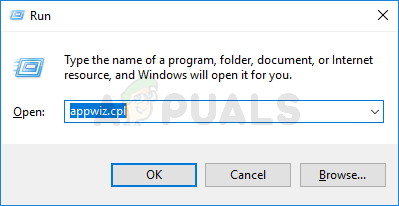
انسٹال پروگراموں کی فہرست کو کھولنے کے لئے appwiz.cpl ٹائپ کریں اور انٹر دبائیں
- ایک بار جب آپ پروگراموں اور خصوصیات کی سکرین کے اندر داخل ہوجاتے ہیں تو ، انسٹال کردہ ایپلیکیشنز کی فہرست میں نیچے سکرول کریں اور تیسری پارٹی اے وی سوٹ تلاش کریں جو فی الحال ڈیفالٹ سیکیورٹی پروٹیکشن سویٹ کے طور پر کام کررہا ہے۔ ایک بار جب آپ اسے دیکھ لیں ، تو اس پر دائیں کلک کریں اور منتخب کریں انسٹال کریں نئے شائع شدہ سیاق و سباق کے مینو سے۔
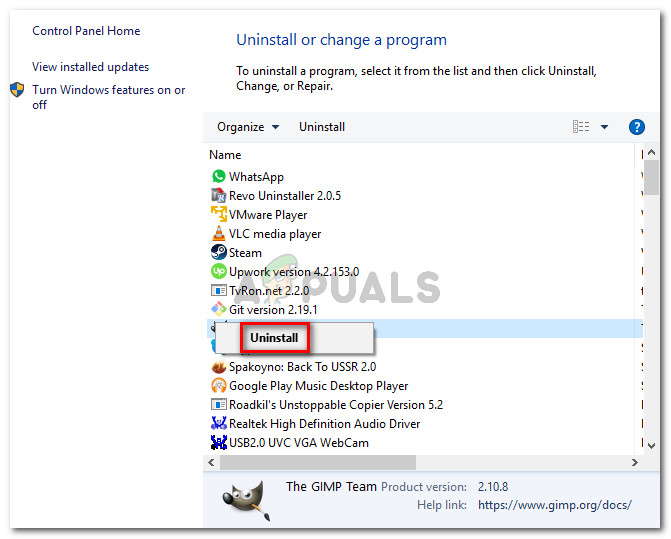
سیکیورٹی سوٹ ان انسٹال کر رہا ہے
- اگلی ونڈو کے اندر ، عمل کو مکمل کرنے کے لئے اسکرین پر اشارے پر عمل کریں ، پھر انسٹال کو مکمل کرنے کے لئے اپنے کمپیوٹر کو دوبارہ شروع کریں۔
- اگلے آغاز کے تسلسل پر ، اس مضمون کی پیروی کریں ( یہاں ) اس بات کا یقین کرنے کے ل you کہ آپ کسی بھی ایسی باقی فائلوں کو پیچھے نہیں چھوڑ رہے ہیں جو مستقبل میں اب بھی اسی مسئلے کو متحرک کرسکتی ہے۔
طریقہ 3: ان باکس کی مرمت کے آلے کا استعمال
جیسا کہ اس کا پتہ چلتا ہے ، ایک اور عمومی منظر نامہ جو اس کی منظوری میں حصہ ڈال سکتا ہے 0x8004210A غلطی آؤٹ لک (.PST یا .OST) فائل کے ساتھ مطابقت نہیں رکھتی ہے۔ اگر اس اہم ای میل فائل کو بدعنوانی سے داغدار کردیا گیا ہے تو ، آپ کی ای میل درخواست کو ای میل سرورز کے ساتھ بات چیت کرنے سے روکا جاسکتا ہے۔
کچھ صارفین جو اس مسئلے کو حل کرنے کے لئے بھی جدوجہد کر رہے تھے ، ان باکس مرمت کے آلے کا استعمال کرکے اور اپنے کمپیوٹر کو دوبارہ شروع کرکے .PST یا .OST فائل کو ٹھیک کرکے ایسا کرنے میں کامیاب ہوگئے ہیں۔ ایسا کرنے کے بعد ، زیادہ تر متاثرہ صارفین نے اطلاع دی ہے کہ وہ بغیر ای میل بھیجنے اور وصول کرنے میں کامیاب ہیں 0x8004210A غلطی پھر کبھی.
یہ بات ذہن میں رکھیں کہ اگرچہ یہ آلہ آؤٹ لک کے تمام حالیہ ورژنوں کے ساتھ شامل ہے ، اس آؤٹ لک ورژن کے لحاظ سے آپ کا استعمال مختلف ہوسکتا ہے۔ ہدایات کو ہر ممکن حد تک آسان رکھنے کے ل we ، ہم ایک ایسا طریقہ پیش کرنے جارہے ہیں جو آفاقی طور پر کام کرے گا (آؤٹ لک ورژن سے قطع نظر جو آپ استعمال کررہے ہیں)۔
نوٹ: ہم صرف آؤٹ لک 2013 اور بعد میں درج ذیل اقدامات کی توثیق کرنے میں کامیاب رہے ہیں۔ اگر نیچے دیئے گئے اقدامات آپ کے آؤٹ لک ورژن پر لاگو نہیں ہوتے ہیں تو ، براہ راست طریقہ 4 پر جائیں۔
آؤٹ لک (.PST یا .OST) فائل کا استعمال کرتے ہوئے مرمت کرنے کے بارے میں ایک فوری ہدایت نامہ یہ ہے ان باکس کی مرمت کا آلہ :
- اس بات کو یقینی بنائیں کہ آؤٹ لک اور کوئی وابستہ ایپ یا خدمت مکمل طور پر بند ہے۔
- اگلا ، اس لنک پر جائیں ( یہاں ) اور ڈاؤن لوڈ کریں ان باکس کی مرمت آلے ڈاؤن لوڈ مکمل ہونے تک صبر سے انتظار کریں۔
- ڈاؤن لوڈ مکمل ہونے کے بعد ، قابل عمل پر ڈبل کلک کریں اور اس کے لانچ ہونے کا انتظار کریں۔ پہلی اسکرین پر ، پر کلک کریں اعلی درجے کی ہائپر لنک ، پھر یقینی بنائیں کہ باکس سے وابستہ ہے خود بخود مرمت کا اطلاق کریں جانچ پڑتال کی ہے۔ پھر ، پر کلک کریں اگلے اگلی سکرین پر منتقل کرنے کے لئے.
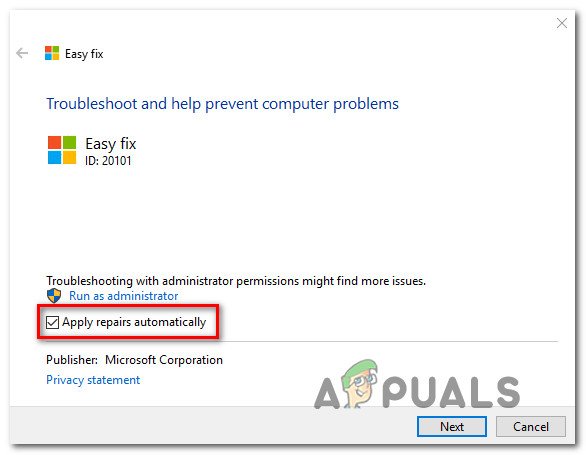
خود بخود مرمت کا اطلاق کرنا
- اس وقت تک انتظار کریں جب تک اسکین اس بات کا تعین نہیں کرتا ہے کہ آیا واقعی آؤٹ لک .PST / .OST فائل میں کوئی مسئلہ ہے۔ اگر کسی مسئلے کی نشاندہی کی گئی ہے تو ، افادیت خود بخود ایک قابل عمل مرمت کی حکمت عملی کی سفارش کرے گی۔
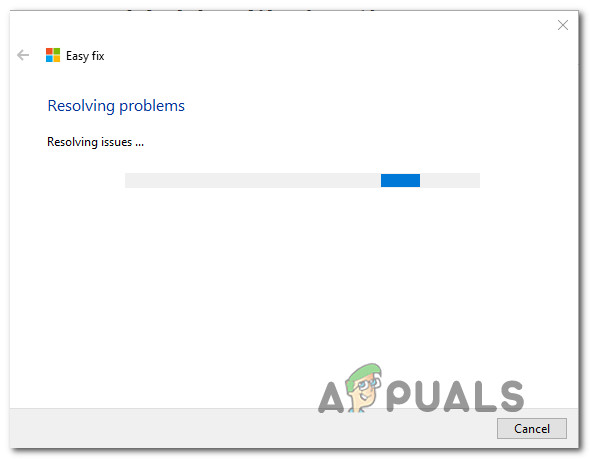
اپنی .PST فائل سے مسائل کو حل کرنا
- ایک بار جب آپ مائیکرو سافٹ آؤٹ لک ان باکس مرمت کے مینو میں پہنچیں تو ، پر کلک کریں براؤز کریں ، پھر اس جگہ پر تشریف لے جائیں جہاں آپ کی .PST / .OST فائل اسٹور ہو۔
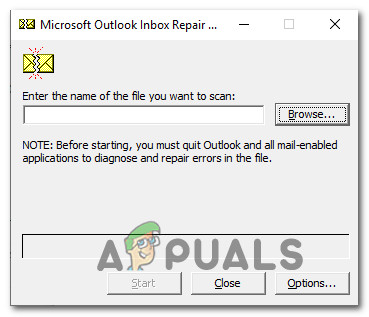
براؤز مینو کا استعمال کرتے ہوئے .PST فائل کا انتخاب کرنا
نوٹ: اگر آپ کو اپنی آؤٹ لک فائل کا مقام معلوم نہیں ہے تو پہلے سے طے شدہ جگہ دیکھیں ( C: صارفین AppData مقامی مائیکروسافٹ آؤٹ لک)۔ جب تک کہ آپ نے اپنی مرضی کے مطابق مقام قائم نہ کرلیا ہو ، آپ کو یہاں فائل تلاش کرنے کے قابل ہونا چاہئے۔
- عمل مکمل ہونے کے بعد ، آؤٹ لک کو دوبارہ اسٹارٹ کریں اور دیکھیں کہ اگلے سسٹم کے آغاز پر مسئلہ حل ہوجاتا ہے۔
طریقہ 4: آفس کی تنصیب کی مرمت
اگر آپ مذکورہ ہدایات پر عمل پیرا ہیں اور آپ نے تصدیق کی ہے کہ خراب آؤٹ لک فائل (.PST یا .OST) کی وجہ سے مسئلہ پیدا نہیں ہو رہا ہے تو ، اس بات کا زیادہ امکان موجود ہے کہ مسئلہ کسی بھی طرح کی بدعنوانی کی وجہ سے پیش آرہا ہے۔ آفس انسٹالیشن جو آؤٹ لک ایپ کی فعالیت کو محدود کرتے ہوئے ختم ہوجاتی ہے۔
متعدد ونڈوز صارفین جنہوں نے خود کو بھی ایسی ہی صورتحال کا سامنا کرنا پڑا وہ رپورٹ کیا ہے کہ آخر کار انہوں نے بلٹ ان فعالیت کا استعمال کرتے ہوئے پوری آفس کی تنصیب کی مرمت کرکے مسئلہ کو مکمل طور پر حل کرنے میں کامیاب کردیا۔
اگر آپ نے حال ہی میں یہ علامات دیکھے ہیں کہ آفس کی تنصیب خراب ہوچکی ہے (ایک الگ الگ شے ، ایک عجیب و غریب شروعات وغیرہ) مینو.
کسی بھی نظام فائل کی بدعنوانی کے حل کے ل Office آفس کی تنصیب کی اصلاح کے متعلق یہاں ایک فوری مینو ہے جو پریشانی کا سبب بن سکتا ہے۔
- دبائیں ونڈوز کی + R کھلنا a رن ڈائلاگ باکس. اگلا ، ٹائپ کریں 'appwiz.cpl' اور دبائیں داخل کریں کھولنے کے لئے ٹیکسٹ باکس کے اندر پروگرام اور خصوصیات مینو.
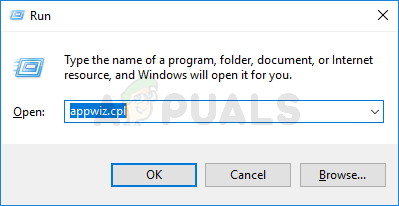
انسٹال پروگراموں کی فہرست کو کھولنے کے لئے appwiz.cpl ٹائپ کریں اور انٹر دبائیں
- ایک بار جب آپ اندر داخل ہونے کا انتظام کرتے ہیں پروگرام اور خصوصیات اسکرین ، انسٹال کردہ ایپلی کیشنز کی فہرست میں نیچے سکرول اور اپنی تلاش کریں دفتر تنصیب ایک بار جب آپ اسے دیکھ لیں ، تو اس پر دائیں کلک کریں اور منتخب کریں بدلیں نئے شائع شدہ سیاق و سباق کے مینو سے۔
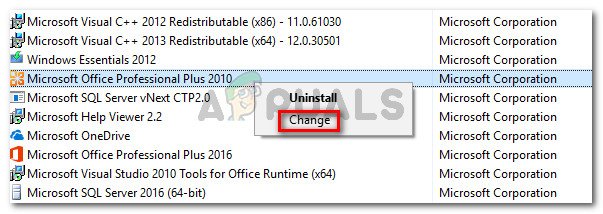
مائیکروسافٹ آفس کی تنصیب کے مرمت مینو تک رسائی حاصل کرنا
نوٹ: اگر آپ کے ذریعہ اشارہ کیا جاتا ہے UAC (صارف اکاؤنٹ کنٹرول) مینو ، کلک کریں جی ہاں انتظامی مراعات دینے کے لئے۔
- مرمت کے مینو کے اندر ، پر کلک کریں فوری مرمت آپشن ، پھر پر کلک کریں جاری رہے مرمت کا عمل شروع کرنے کے لئے۔
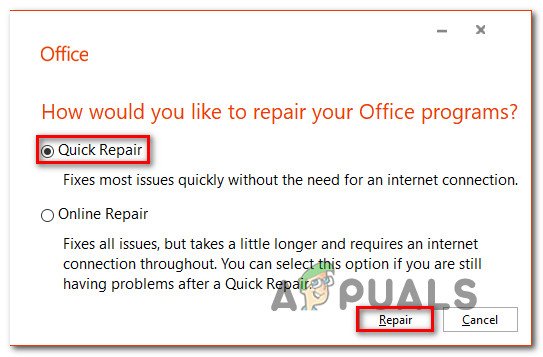
آفس کی تنصیب کی مرمت
نوٹ: یاد رکھیں کہ آپ کے آفس کی تنصیب پر منحصر ہے ، یہ مینو آپ کی سکرین پر مختلف انداز میں نمودار ہوسکتا ہے۔
- عمل مکمل ہونے کے بعد ، اپنے کمپیوٹر کو دوبارہ اسٹارٹ کریں اور دیکھیں کہ اگلے سسٹم کے آغاز پر مسئلہ حل ہوجاتا ہے۔
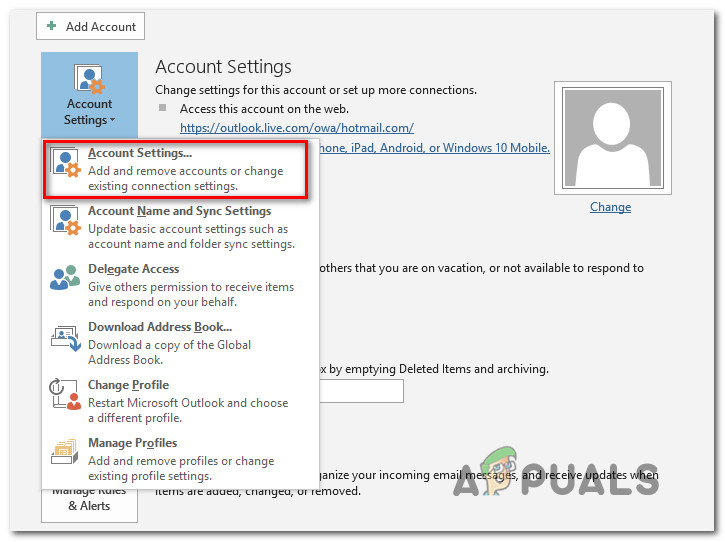
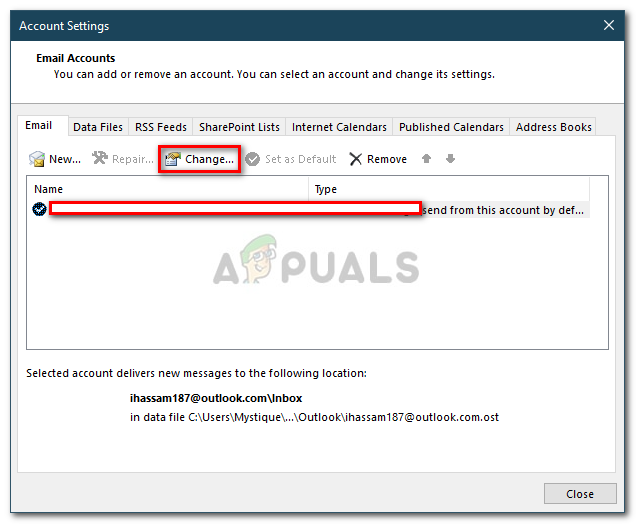
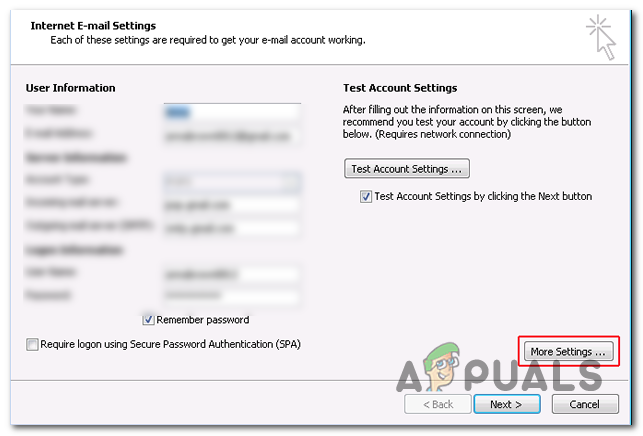
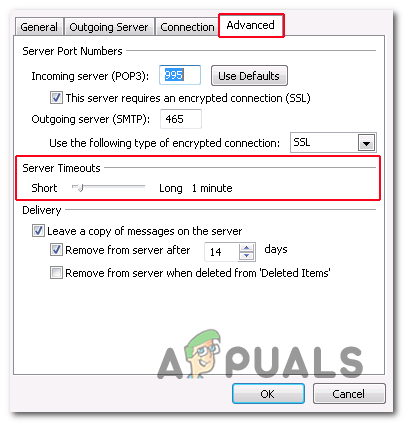
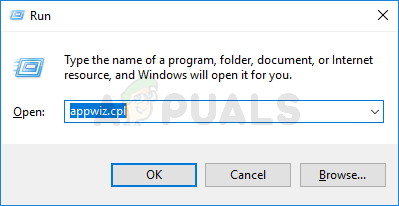
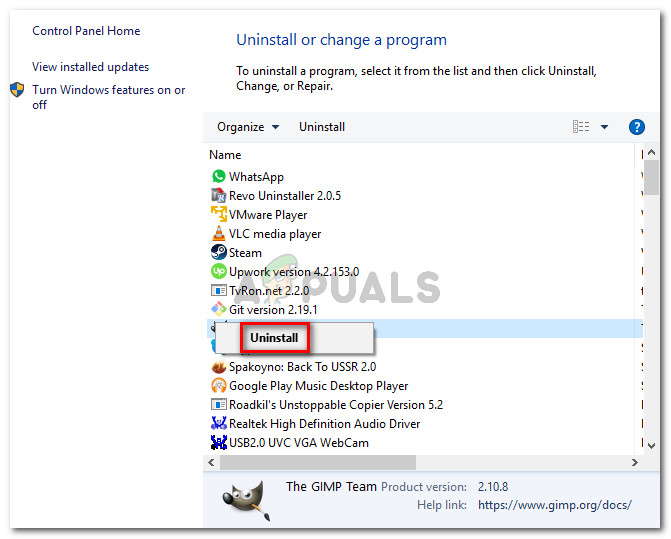
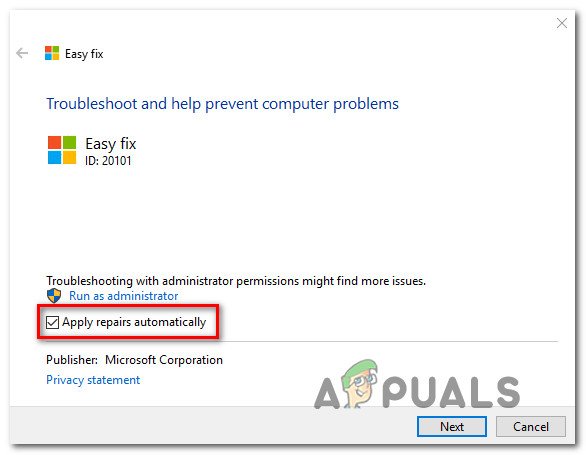
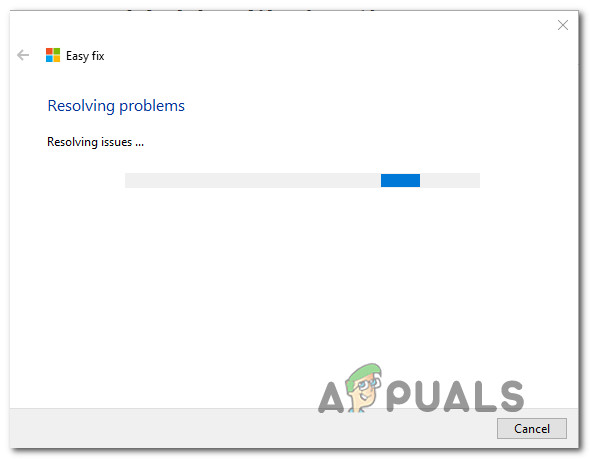
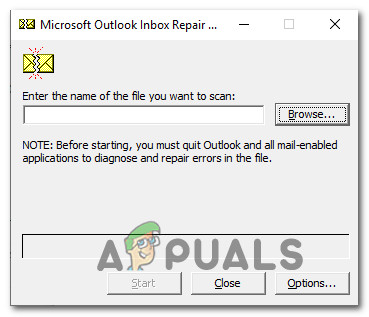
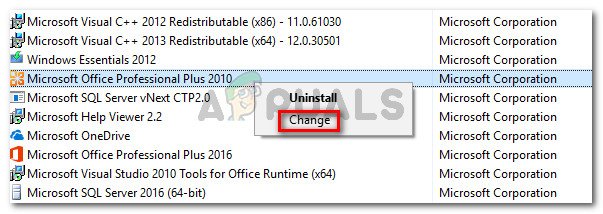
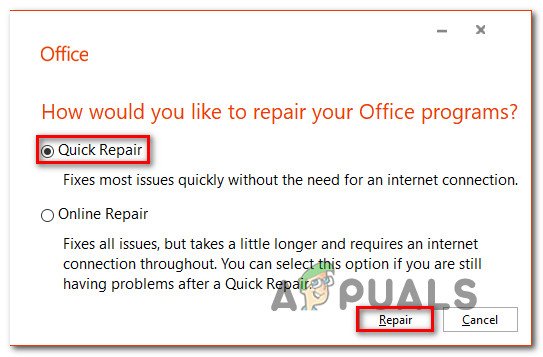














![[FIX] ‘لابی میں شامل ہونے میں ناکام‘ کسی انسان کے اسکائی میں غلطی](https://jf-balio.pt/img/how-tos/65/failed-join-lobby-error-no-man-s-sky.png)








